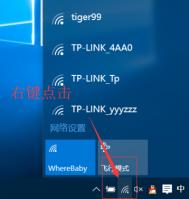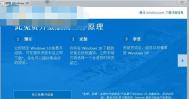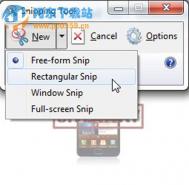win10磁盘检测结果查看方法
磁盘检测结果查看方法:
1、在Cortana搜索栏输入事件查看器后回车,或者在开始按钮点右键,选择事件查看器。
2、在左边栏展开Windows日志,选择应用程序,从右边栏选择筛选当前日志。

3、在窗口正中间一行输入事件ID26226,点击确定。

4、在事件查看器主窗口中间就可以看到目前已有的日志。单击所需日志,下方就会给出该日志信息,此时点击详细信息可查看日志内容。

特别提醒:上述事件ID序号只适用于Win8.1/Windows10,Windows7用户若想查看,需输入1001。
win10怎么查看IP地址
1、在Win10系统下按下开始键+R快捷键组合,打开运行对话框,输入cmd。

2、在命令对话框里输入ipconfig,回车后,就可以看到IP地址了,如果要看IP地址详细可以输入ipconfig/all。

win10查看本机电脑IP地址方法:
1、点击Win10系统的右下角的宽带连接图标。
2、点击弹出菜单的查看连接设置。

3、点击后会打开电脑设置下的网络设置,点击右侧的以太网。

4、点击后可以查看本机电脑的IP地址等信息。

Win10应用商店和小娜无法正常打开的解决方法
win10应用商店和小娜都属于win10系统桌面应用程序,它们所扮演的角色也有所不同,通常情况下该应用不会出现问题,但就有用户遇到小娜和win10应用商店同时无法正常运行的问题,其应用商店出现闪退、小娜也没有反应的问题,对于遇到该问题的用户我们可将问题同时归咎在一起来解决,下面看图老师小编为大家带来的解决方法,希望对您有所帮助!
解决win10应用商店和小娜同时出问题的方法
1、按键盘上Win(左tuLaoShi.com下角微软徽标键)+R组合键打开运行
2、输入services.msc,点击确定,如下图

3、在打开的服务窗口中,找到 Network List Service(网络列表服务)
4、在该项目上点击右键,选择属性,如下图

5、在启动类型中选择自动,然后点击确定,如下图

6、此时该服务应该应该已经启动,如果未启动可手动点击启动链接
以上就是Win10应用商店和小娜同时异常的解决方法了,这样只要重新连接应用商店和小娜,就可以从应用商店中打开小娜了。
百度win10直通车提示系统语言须为简体中文原因
百度win10直通车是由百度针对win7和win8用户推出的win10快速升级助手,我们可根据该软件在现有的系统中直接升级到win10系统,不过有用户反映,使用百度win10升级助手时,软件无法通过操作系统的检测,并且提示系统语言须为简体中文的错误情况,对于该问题我是什么原因造成的呢?下面和图老师小编为大家总结的错误原因!


由于百度直通车升级win10软件是专门针对简体中文用户,所以除了简体中文的windows系统以外,其它语言都不支持;所以你的如果是安装的非简体中文系统,由在其它语言系统中安装的中文包将无法正常升级!
例如:英文系统+简体中文语言包的方式实现的简体中文界面,则不属于本次升级支持的情况。
您可以到微软的官方网站,通过下载介质创建工具来进行升级,这个工具会根据您现有的操作系统语言版本自动匹配升级。 但是在升级后的win10系统依然不是简体中文的,需要用户下载并安装win10中文语言包!
win10无法设置锁屏壁纸的解决方法
win10系统锁屏想必用户都知道是什么,我们也可以理解为系统登录窗口壁纸,通常情况下该壁纸用户是可以修改的,不同有用户在对锁屏界面壁纸修改时出现预览锁屏壁纸的选项是灰色的,也就意味着我们无法正常修改,对于该问题我们应该如何解决呢?下面看图老师小编为大家带来的解决方法。

win10无法设置锁屏壁纸的解决方法如下:
第一步:我们需要打开 C:ProgramDataMicrosoftWindows 文件夹,(熟悉的用户可以通过快捷键WIN+R打开运行窗口,在运行框中输入 %ProgramData%MicrosoftWindows 回车进入);
第二步:我们需要找到SystemData 文件夹,这时这个文件夹还不能访问,没有权限,以下方法操作获取全权限:
右键属性安全高级按钮更改所有者高级立即查找然后选择你登录的管理员帐户确定一路确定。

第三步:这时我们就能够正常打开并查看该文件夹了,打开该文件夹后将文件夹中的所有文件删除!
(本文来源于图老师网站,更多请访问http://m.tulaoshi.com/windowsshi/)
第四步:这时我们需要进入注册表进行修改了,用户可通过按 WIN+R 打开运行,输入regedit 回车打开注册表;
第五步:我们在注册表左侧依次展开 HKEY_LOCAL_MACHINESOFTWAREMicrosoftWindowsCurrentVersionSystemProtectedUserData
第六步:找到 SystemProtectedUserData 后 删除右侧 所有数据(除(m.tulaoshi.com)了默认),项本身不要删除;
(本文来源于图老师网站,更多请访问http://m.tulaoshi.com/windowsshi/)
第七步:操作完成上述所有步骤,我们将winWin10系统重启,重启后我们就能够任意修改锁屏壁纸了!
通过上述方法我们就能够解决win10系统无法修改锁屏壁纸的问题了
win10系统下十大你不知道的隐藏功能
很多用户自认为对windows系统功能已经是无所不知了,但在win10系统下还隐藏着我们不知道的十大功能,虽然win10系统正式发布了没多长时间,但在这款系统中继承了许多win7系统中有的功能,当然还包含一些我们未知的功能,故此图老师小编这里为大家介绍下win10系统中隐藏的十大功能,希望对大家有所帮助。
1、非活动窗口鼠标滚动效果

这项功能可以让你在非活动窗口上使用鼠标滚轮的滚动翻页功能。如此一来,你可以不必点击需要滚动的非活动窗口,但可以对其页面内容进行滚动翻页操作。该功能在某些第三方软件中已经实现,现在微软正式在设置中加入该功能的调节开关,非常方便。
2、可为多显示器系统设置不同缩放标准

有些用户由于工作需要可能为一台电脑配置了两台以上的显示器,而且每台显示器的尺寸和分辨率都不尽相同。在之前的系统中,Windows对于这种情况只能采取一视同仁的处理方式,导致有些显示器的显示效果并不理想。现在,微软在Win10显示设置中为这些用户的每台显示器都提供了图像缩放调节功能,使得用户在每种显示器下都能很好的读出显示文字和内容。
3、存储使用情况(存储感知)

你可以在此获知目前各个分区存储内容的分布情况,由此可对各个分区的存储情况进行合理掌控。
4、更易用的命令提示符

在命令提示符属性中可以看到多了许多人性化选项,这使得该功能更适合普通用户使用。比如平时文本编辑的某些功能键设定也应用到这款程序中。另外,在颜色选项卡中还可以设定窗口透明度。
5、全新的触控板手势

在Win10中的触控板手势共有三大类,分别为任务视图、Alt+Tab组合键以及显示桌面,均为多指组合配合使用。具体方法如下图:
6、Edge浏览器手写注释

外媒把这项功能算进来貌似有点牵强,微软在宣传Edge浏览器时很强势的介绍过这项代表性功能。所以算作高曝光度功能还比较合适。
7、支持flac、mkv和hevc等高清格式

这一项也勉强算作是隐藏功能吧,毕竟微软没有像Edge浏览器那样大张旗鼓的宣传。不过微软官方宣布这类消息还是比较早的,2014年Win10预览版开发阶段就已经加入了这些支持。
8、Aero Snap窗口布局

微软曾经在博客中专门介绍过Win10的升级版Aero Snap功能。和Win7/Win8.1不同的是,Win10版加入了很多新功能,比如窗口在屏幕四角停靠等。
9、Xbox屏幕录制

这项功能可以让Xbox应用得到更广泛应用。这项录屏功能本来是用在游戏录制上,但如果你想用该功能录制非游戏屏幕也可以实现。不过该功能对显卡型号有要求,低端显卡基本无缘。
10tuLaoShi.com、DirectX 12

要说这是隐藏功能反正是没办法直接使用,都是配合游戏实现的。各种消息都表明,最新的DX12可以让Win10的游戏性能大幅提升,画面更加精致细腻,让玩家有身临其境之感。不过前提是,你得有一款能支持DX12的显卡,而且低端显卡貌似也没什么效果。
Win10自动安装游戏/应用怎么办
近日有一些网友反馈Win10会自动安装一些游戏/应用。用户没有打开应用商店并且没有被要求获取批准,系统自动在系统中安装了一些应用。
比如有这样一位网友反馈了该问题,他在自己的系统中使用命令卸载了所有的Modern应用,包括应用商店(点此查看方法)。奇怪的是,即便如此也不能阻止系统自动安装一些应用。被安装的应用先是突然出现在开始菜单中,并且有显示下载进度条,完成安装之后就出现在了最近安装中。
目前这个问题并没有得到官方的确认,也可能是Windows10系统中应用促销功能的一处Bug,这项推广功能只在TH2或更高版本中可用。不过我们可以通过修改注册表彻底禁用Win10的应用推广功能,具体操作方法如下:
注意:由于需要修改注册表,在操作之前建议先按照《Win10如何创建还原点及系统还原完全攻略》为你的系统创建一个还原点,以便在出错时还原。
1、按Win+R打开运行,输入regedit回车打开注册表编辑器;
2、展开以下位置:
HKEY_LOCAL_MACHINESOFTWAREPoliciesMicrosoftWindows
3、在该项下新建名为CloudContent的子项,如下图所示:

4、选中CloudContent项,在右侧新建名为DisableWindowsConsumerFeatures的DWORD(32位)值,如下图所示:

5、双击DisableWindowsConsumerFeatures,将其值设置为1,然后保存。

6、重启即可。
通过以上设置后就可以彻底禁用Win10系统的应用推广功能了。